oppo手机相册贴纸怎么下载添加到照片里?
如何在OPPO手机上下载和使用相册贴纸
在OPPO手机中,相册贴纸功能为用户提供了丰富的个性化选择,能够为照片增添趣味性和创意,无论是日常记录还是社交分享,贴纸都能让照片更具表现力,本文将详细介绍OPPO手机下载和使用相册贴纸的完整流程,包括内置功能、第三方应用推荐、贴纸管理技巧以及常见问题解决方法,帮助用户轻松掌握这一实用功能。
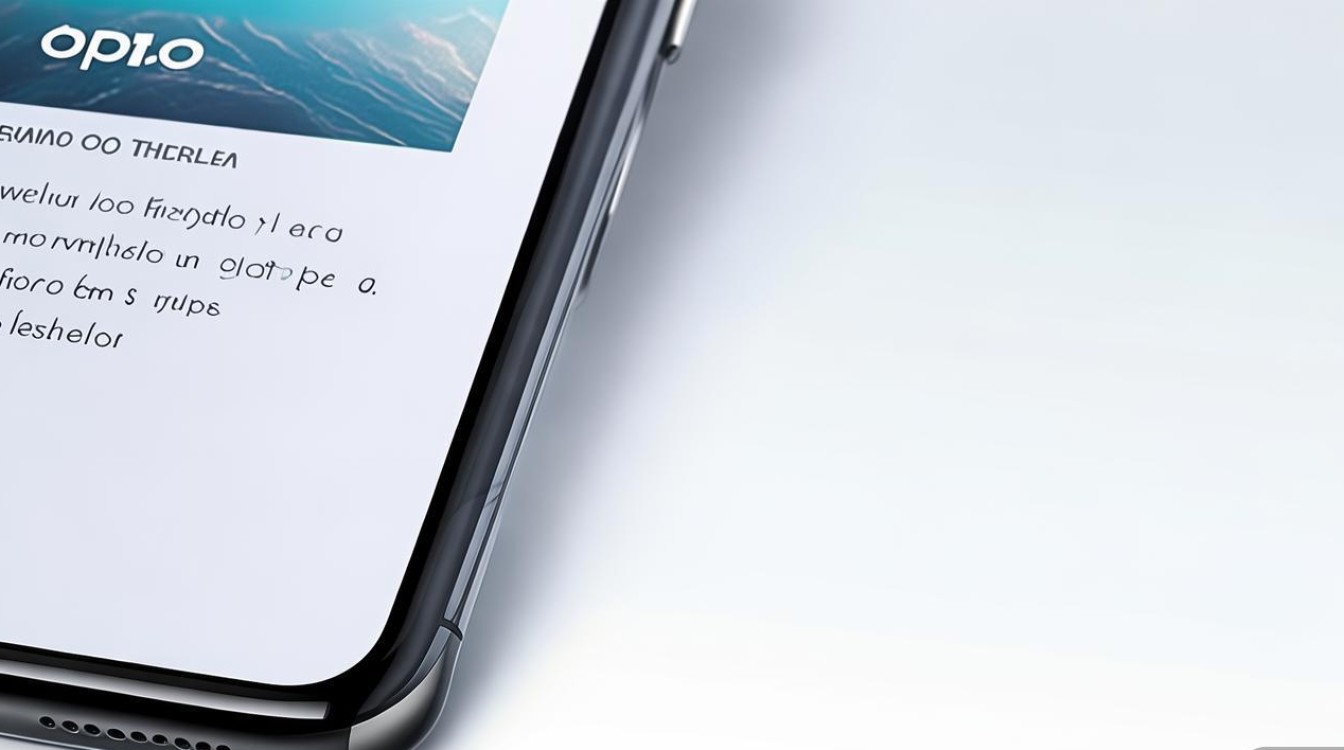
OPPO相册内置贴纸功能使用指南
OPPO手机的相册应用自带基础贴纸功能,无需额外下载即可使用,以下是具体操作步骤:
-
打开相册应用
在手机桌面找到“相册”图标并点击进入,选择需要编辑的照片。 -
进入编辑模式
点击照片下方的“编辑”按钮,进入图片编辑界面。 -
选择贴纸功能
在编辑工具栏中找到“贴纸”选项(通常以图标形式呈现,可能包含笑脸、星星等图案)。 -
浏览与添加贴纸
进入贴纸库后,系统会分类展示多种贴纸,如表情、节日、动物等,点击喜欢的贴纸即可添加到照片中,通过拖拽调整位置,或用双指缩放改变大小。 -
保存与分享
编辑完成后,点击右上角的“√”保存图片,或直接通过社交平台分享。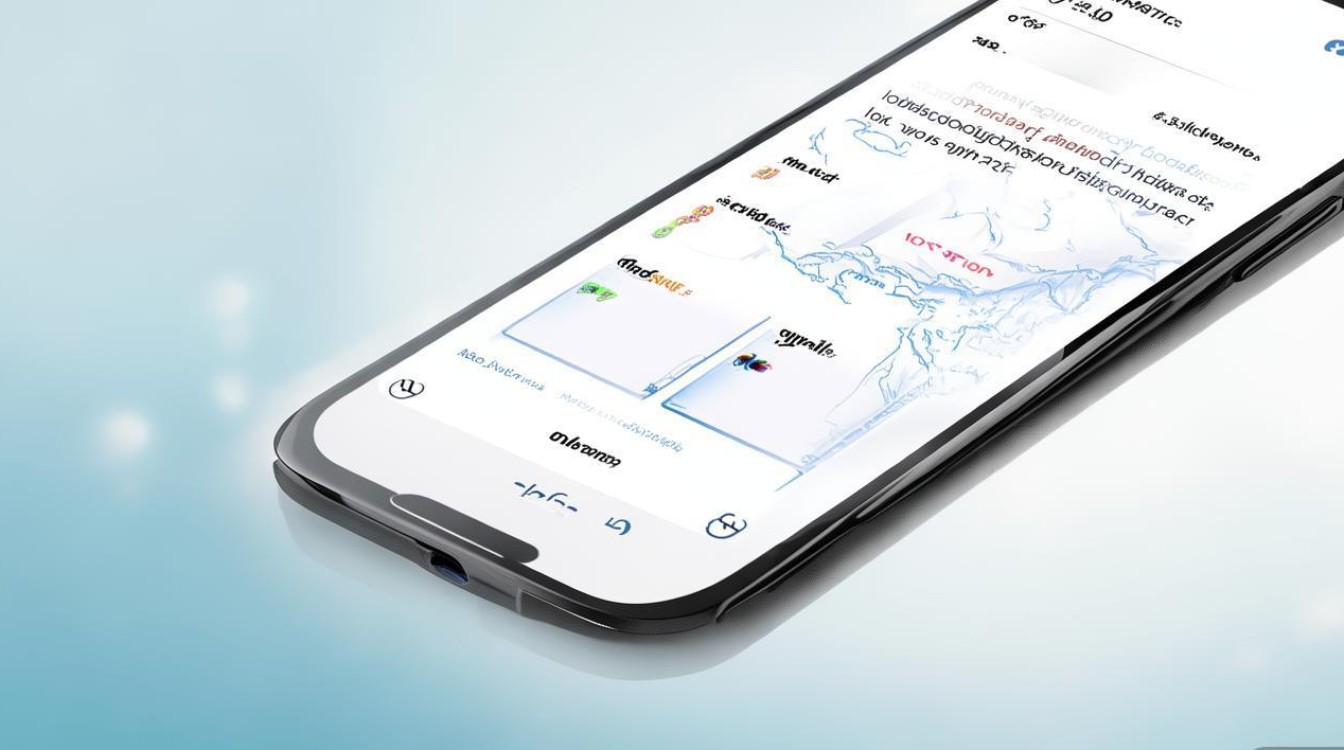
注意事项:
- 部分旧款OPPO机型可能需要升级ColorOS系统至最新版本以支持贴纸功能。
- 内置贴纸库更新频率较低,若需更多选择可结合第三方应用使用。
第三方贴纸应用推荐与下载方法
当内置贴纸无法满足需求时,可通过第三方应用获取更多资源,以下是几款适配OPPO手机的优质贴纸应用:
| 应用名称 | 特点 | 下载方式 |
|---|---|---|
| 美图秀秀 | 海量贴纸模板,支持自定义添加文字和特效 | 应用商店搜索“美图秀秀”下载 |
| 醒图 | 风格清新,贴纸分类细致,适配年轻用户 | 应用商店搜索“醒图”下载 |
| PicsArt | 专业级贴纸编辑工具,支持图层混合 | Google Play或OPPO应用商店下载 |
| 黄油相机 | 文艺风贴纸,适合搭配滤镜使用 | 应用商店搜索“黄油相机”下载 |
下载步骤:
- 打开OPPO手机“应用商店”或“软件商店”。
- 在搜索栏输入应用名称(如“美图秀秀”),点击搜索。
- 选择官方应用,点击“下载”并安装。
使用技巧:
- 第三方应用通常需要授权访问相册,请在设置中开启相关权限。
- 部分应用提供会员专享贴纸,可根据需求选择是否开通。
贴纸的管理与个性化设置
贴纸的合理管理能提升使用效率,以下是OPPO手机贴纸管理的实用技巧:
-
分类整理贴纸
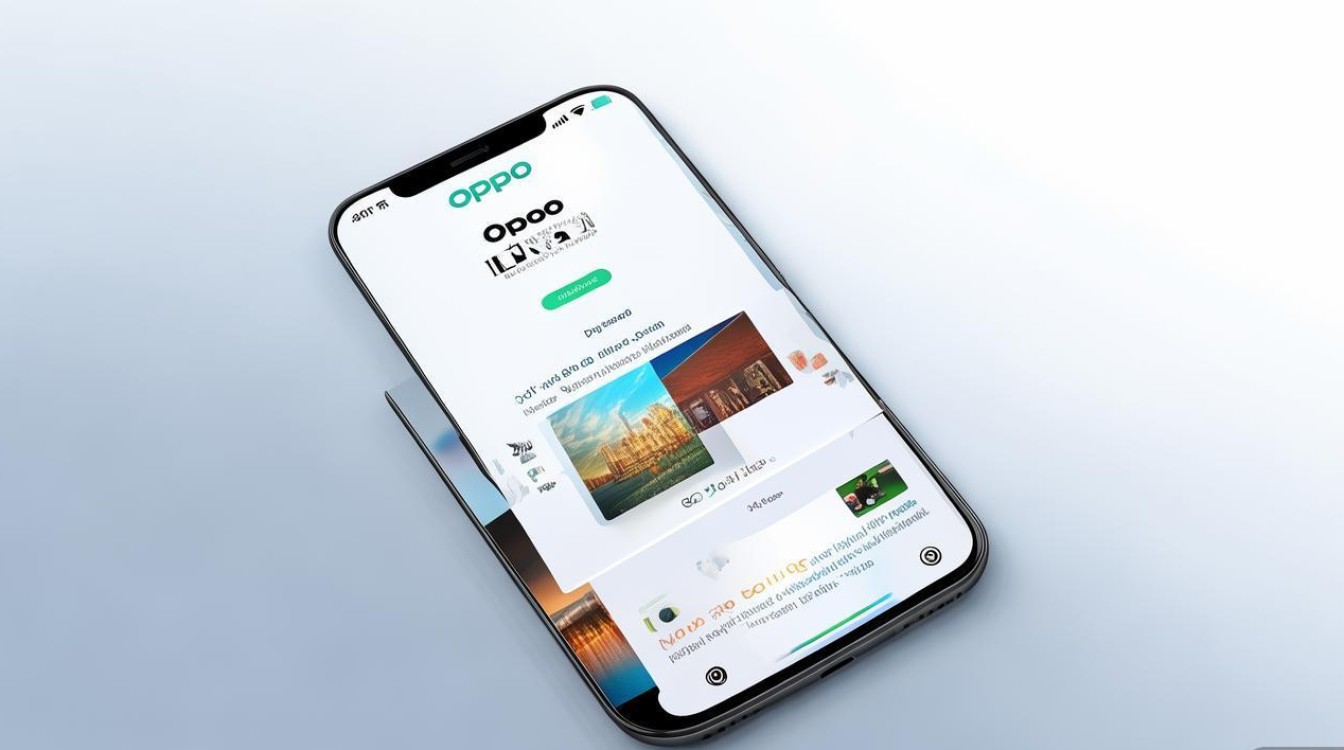
- 若使用第三方应用,可创建自定义相册(如“节日贴纸”“日常表情”),通过文件管理器(如“文件管理”应用)将贴纸图片按类别存放。
- 部分应用(如PicsArt)支持收藏常用贴纸,方便快速调用。
-
自定义贴纸制作
- 方法一:使用“图片编辑”功能截取图片局部(如宠物表情),保存后通过“相册贴纸”功能导入。
- 方法二:借助第三方工具(如“贴纸工厂”应用)将手绘或设计图片转换为透明背景贴纸。
-
贴纸风格统一
在编辑多张照片时,尽量选择同系列或同风格的贴纸,保持整体视觉协调性,旅行主题照片可搭配地图、相机等元素贴纸。
常见问题与解决方案
在使用OPPO相册贴纸时,用户可能会遇到以下问题,以下是相应的解决方法:
-
贴纸添加后显示异常
- 原因:图片分辨率过低或贴纸格式不兼容。
- 解决:尝试更换高清原图,或通过第三方应用重新编辑贴纸格式(如转换为PNG)。
-
更新缓慢
- 原因:内置贴纸依赖系统更新,第三方应用需手动刷新。
- 解决:定期检查ColorOS系统更新;在第三方应用中进入“贴纸库”页面,下拉刷新获取新内容。
-
贴纸保存失败
- 原因:存储空间不足或应用权限异常。
- 解决:清理手机存储;进入“设置-应用管理”,找到相册或第三方应用,确保“存储”“相机”权限已开启。
-
如何移除已添加的贴纸
在编辑界面重新点击贴纸,选择“删除”或“撤销”按钮即可,部分应用支持双指点击贴纸调出删除选项。
贴纸使用场景与创意灵感
合理运用贴纸能让照片更具故事感,以下为常见使用场景及创意建议:
- 社交媒体分享:在美食照片旁添加“吃货”“🔥”等贴纸,突出主题;旅行照片搭配飞机、景点地标贴纸,增强记录感。
- 节日祝福:春节使用“福”字、灯笼贴纸;圣诞搭配雪花、礼物贴纸,营造氛围。
- 亲子互动:为儿童照片添加卡通动物、星星贴纸,或用文字贴纸记录成长语录。
- 情侣纪念:使用爱心、对话框贴纸,搭配合照中的表情包,增加趣味性。
OPPO手机通过内置相册功能和丰富的第三方应用,为用户提供了便捷的贴纸使用体验,无论是基础编辑还是创意设计,只需掌握下载、添加、管理的基本方法,就能轻松为照片注入个性,在实际操作中,建议根据需求选择合适的应用,并注意存储空间和权限设置,以获得最佳效果,通过不断尝试和探索,贴纸功能将成为日常影像创作的得力助手。
版权声明:本文由环云手机汇 - 聚焦全球新机与行业动态!发布,如需转载请注明出处。


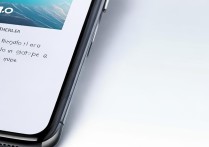
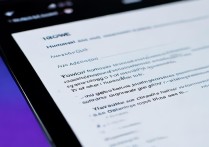

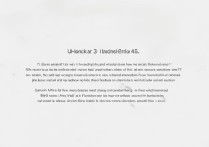






 冀ICP备2021017634号-5
冀ICP备2021017634号-5
 冀公网安备13062802000102号
冀公网安备13062802000102号